Kaip prijungti maršrutizatorių prie nešiojamojo kompiuterio?
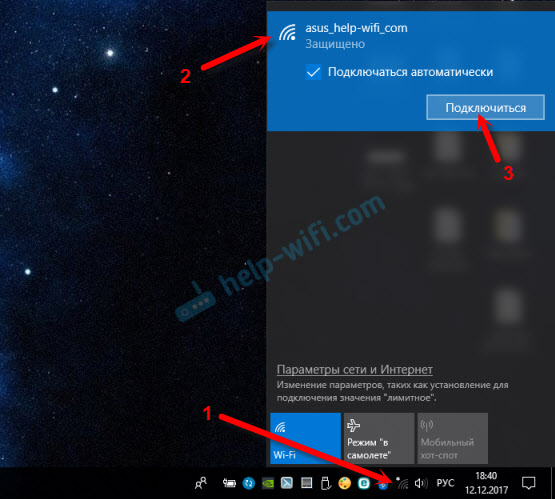
- 3458
- 517
- Gilberto Weimann
Kaip prijungti maršrutizatorių prie nešiojamojo kompiuterio?
Nustatant maršrutizatorių arba po nustatymo, kai viskas jau veikia, jį dažnai reikia prijungti, norint prijungti maršrutizatorių prie nešiojamojo kompiuterio. Kad nešiojamajame kompiuteryje būtų prieiga prie interneto ir buvo galimybė įvesti maršrutizatoriaus nustatymus, jei reikia.
Tai straipsnis pradedantiesiems. Parodysiu, kaip sujungti maršrutizatorių su nešiojamu kompiuteriu be kabelio (per „Wi-Fi“) ir per tinklo laidą. Pasirodo, yra bent du būdai, kuriais galite prijungti šiuos du įrenginius.
Yra vienas taškas. Mes jungiame ne maršrutizatorių prie nešiojamojo kompiuterio, o nešiojamąjį kompiuterį prie maršrutizatoriaus. Taip, tai neturi jokio skirtumo, tačiau tai bus teisingesnė. Faktas yra tas, kad maršrutizatorius yra nepriklausomas įrenginys. Ir visi su juo susiję įrenginiai yra klientai. Kas yra maršrutizatorius, aš jau sakiau.
Taigi, dvi galimybės:
- Be vielos, „Wi-Fi“. Kadangi beveik kiekviename nešiojamajame kompiuteryje yra įmontuotas „Wi-Fi“ modulis, o maršrutizatorius išduoda „Wi-Fi“ tinklą, dauguma jų yra prijungti prie interneto tiksliai „byloje“. Tai daug patogiau.
- Per laidą. Yra skirtingų situacijų. Galbūt „Wi-Fi“ neveikia nešiojamame kompiuteryje, belaidis tinklas yra išjungtas maršrutizatoriuje, tam tikros problemos, mažas greitis ir kt. D. Tokiu atveju galite prijungti maršrutizatorių su nešiojamu kompiuteriu naudodami tinklo laidą. Tačiau naujuose nešiojamųjų kompiuterių modeliuose (daugiausia ultrabooks) nebėra pastatyto LAN prievade. Paprastai tai yra adapteris rinkinyje.
Aš iš karto pateikiu atsakymą, kad ateityje klausimai nekiltų tokių kaip „Jūs parodote TP-Link pavyzdį, o su savo„ ASUS “maršrutizatoriumi, kaip viską padaryti?"-nesvarbu, kurį gamintoją turite maršrutizatoriumi („ TP-Link “,„ NetiS “,„ ASUS “,„ D-Link “,„ Zyxel “,„ Tenda “ir kt. D.). Jis gali platinti internetą per kabelį ir „Wi-Fi“. Tik jei tai yra įprastas maršrutizatorius, o ne koks nors mobilusis ar modemas be „Wi-Fi“.
Mes prijungiame nešiojamąjį kompiuterį prie maršrutizatoriaus be vielos
Jame nėra nieko sudėtingo. Tiesiog nėra reta, kad „Wi-Fi“ nėra suderintas su nešiojamuoju kompiuteriu. Dažniausiai tvarkyklė nėra įdiegta, kuri reikalinga „Wi-Fi“ moduliui, arba pats adapteris yra išjungtas.
Pirmiausia parodysiu, kaip įdiegti belaidžio tinklo ryšį, ir po to apsvarstykime galimas problemas. Aš paliksiu nuorodas į instrukcijas su sprendimais.
„Windows 10“ pavyzdyje. Spustelėkite „Connection“ piktogramą, kuri yra pranešimų skydelyje. Pasirinkite savo tinklą ir spustelėkite „Prisijunkite“.
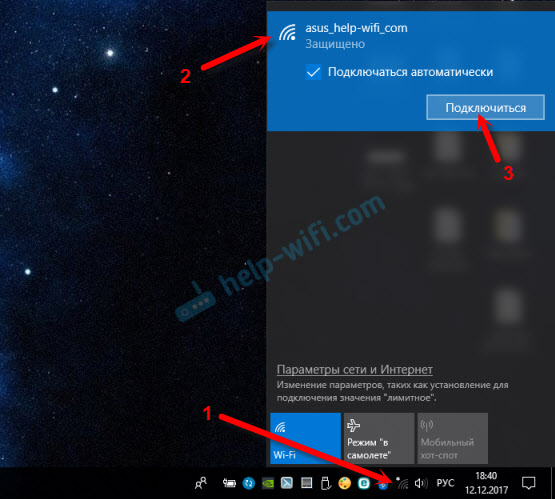
Jei yra apsaugota, tada turite įvesti slaptažodį. Jei dar nepakeitėte slaptažodžio, nustatykite naują maršrutizatorių, tada slaptažodis greičiausiai nurodomas lipduke iš paties maršrutizatoriaus. Gali būti pasirašytas kaip PIN arba slaptažodis. Įveskite slaptažodį ir prijunkite.
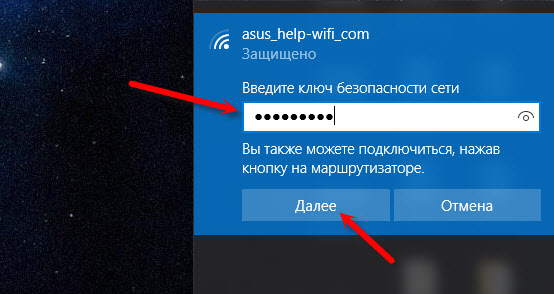
Jei slaptažodis įvedamas teisingai ir viskas gerai, tada nešiojamasis kompiuteris bus prijungtas prie maršrutizatoriaus per „Wi-Fi“ tinklą.
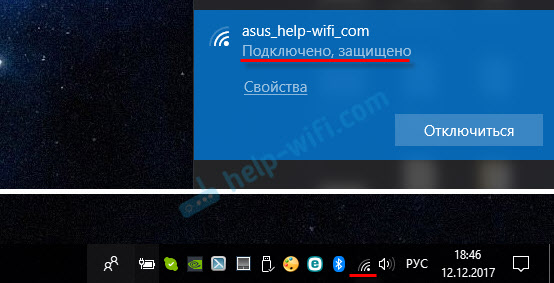
Viskas, jūs galite naudoti.
Kaip prisijungti prie „Wi-Fi“ „Windows 7“ ir išspręsti kai kurias ryšio problemas, parašiau čia.
Populiariausios problemos ir klaidos:
- Dažniausiai nešiojamajame kompiuteryje nėra belaidžio tinklo. Jokių nustatymų, adapterio, mygtukų ir kt. D. Apie šios problemos sprendimą „Windows 7“ rašiau straipsnyje apie nešiojamąjį kompiuterį, nėra belaidžio tinklo ryšio „Wi-Fi“ (taip pat yra nuoroda į tvarkyklės įdiegimo instrukcijas), o jei turite „Windows 10“, tada numeskite Straipsnis Kaip įtraukti „Wi-Fi“ į „Windows 10“, kai nėra „Wi-Fi“ mygtuko.
- Jei yra „Wi-Fi“ tinklas, tačiau kompiuteris nemato tinklo, o raudona piktograma šalia belaidžio tinklo piktogramos, skaitykite „Windows 10“ straipsnį nematote „Wi-Fi“ tinklo. Paprastai kitose „Windows“ versijose sprendimas yra tas pats - turite paleisti „WLAN Auto“ kūrimo paslaugą.
- „Wi-Fi“ neveikia nešiojamojo kompiuterio. Ką daryti?
- Kai kuriais atvejais, prisijungus prie tinklo, būsena „be prieigos prie interneto“ (Limited). Aš rašiau apie problemos sprendimą „Windows 10“.
- DNS serveris neatsako „Windows“ - mes ištaisome problemą su DNS.
- Ir sprendimas, kai naršyklės svetainės nėra atidarytos. Tuo pat metu atrodo, kad internetas veikia (normali ryšio būsena).
Kaip prisijungti be laidų, mes sugalvojome. Jei kokie nors punktai, susiję su ryšiu su maršrutizatoriumi belaidžio tinkle, nėra aiškūs, tada komentaruose užduokite klausimus.
Kaip sujungti maršrutizatorių su nešiojamu kompiuteriu naudojant kabelį?
Šis ryšio metodas yra daug lengvesnis nei „Wi-Fi“ atveju.
Geriausia. Tik jūsų maršrutizatorius turėtų būti sukonfigūruotas ir platinti internetą. Jei tiesiog įdiegsite ir norite prisijungti prie jo, kad būtų galima suderinti, prieiga prie interneto gali būti ne. Bet tai yra normalu, nes maršrutizatorius dar nėra sukonfigūruotas, o internetas nereikalingas norint pasiekti nustatymus (žiniatinklio sąsaja). Tiesiog susisiekite.
Galite nusipirkti norimo ilgio laidą, padaryti tinklo laidą savo rankomis arba naudoti tą, kuris paprastai dedamas į dėžę su maršrutizatoriumi. Tiesiog prijunkite vieną kabelio galą prie maršrutizatoriaus LAN prievado („namų tinklą“ galima pasirašyti), o antrasis LAN prievado galas nešiojamame kompiuteryje. Jei to nėra, tada mes naudojame USB-LAN adapterį. Ir jei tokio adapterio taip pat nėra, tuomet turite nusipirkti. Pavyzdžiui, „TP-Link UE300“.

Iškart po to, kai prijungus internetą nešiojamajame kompiuteryje, jis turėtų veikti.
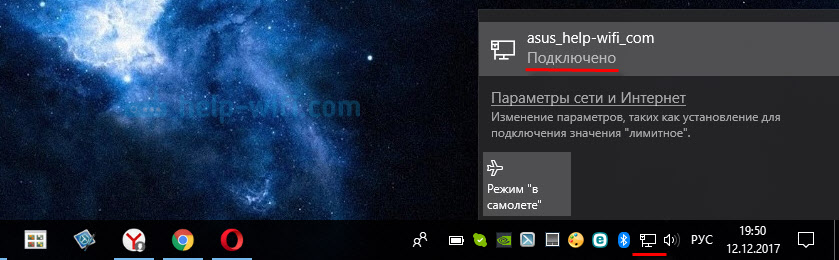
Daugiau informacijos šia tema galite rasti straipsnyje, kaip prijungti internetą iš maršrutizatoriaus prie kompiuterio (nešiojamojo kompiuterio) per tinklo kabelį.
Išsprendus kai kurias ryšio problemas, kurias surinkau straipsnyje.
- « Kaip prijungti televizorių prie kompiuterio per HDMI
- Mes platiname „Wi-Fi“ per „TP-Link“ adapterį. „SoftAp“ paleidimas naudojant naudingumą »

